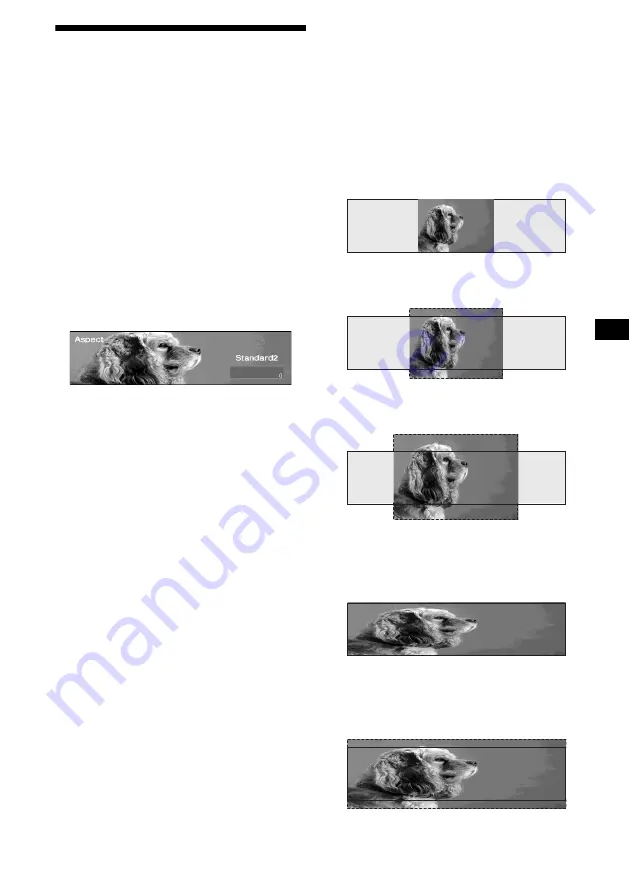
33
Sélection de l’échelle de
l’image
— Aspect
Vous pouvez déformer ou rogner les images pour
les ajuster à la taille de l’écran en respectant
l’échelle sélectionnée.
1
Appuyez sur
(MENU)
.
2
Appuyez plusieurs fois sur
<
ou
,
pour sélectionner « Display », puis
appuyez sur
(ENTER)
.
3
Appuyez plusieurs fois sur
<
ou
,
pour sélectionner « Aspect », puis
appuyez sur
(ENTER)
.
4
Appuyez plusieurs fois sur
<
ou
,
pour sélectionner le mode d’image
souhaité.
A chaque pression sur
<
ou
,
, le type
d’image change dans l’ordre suivant :
Lorsque « Video full » ou « Video &
Spectrum Analyser » est sélectionné.
Standard2
y
Standard1
y
Wide2
y
Wide1
y
Cinema2
y
Cinema1
Lorsque « Video & Capture » ou « Video &
Slideshow » est sélectionné.
Standard3
y
Wide3
y
Cinema3
Pour régler la position de l’image
Il est possible de faire défiler les images de
type Cinema et Wide vers le haut ou vers le
bas à l’aide de
M
ou
m
.
5
Appuyez sur
(MENU)
.
L’affichage revient à la normale.
Remarque
Selon le mode d’image sélectionné (format), il se peut
que les caractères à l’écran ne s’affichent pas
correctement.
Affichage des motifs et des types
d’images
Les types d’images suivants sont disponibles en
fonction des motifs d’affichage sélectionnés en
mode vidéo.
Lorsque « Video & Spectrum Analyser »
(analyseur de spectre) ou « Video full » (vidéo
complète) est sélectionné.
Standard1 :
Image avec un rapport de 4/3.
Wide1 :
Image avec un rapport de 16/9.
Cinema1 :
Image avec un rapport de 2,35/1.
Standard2 :
Image avec un rapport de 4/3, avec les bords
gauche et droit plus larges pour occuper tout
l’écran.
Wide2 :
Image avec un rapport de 16/9, avec les bords
gauche et droit plus larges pour occuper tout
l’écran.
suite à la page suivante
t






























